Comment créer une story Facebook

Les stories Facebook peuvent être très amusantes à réaliser. Voici comment vous pouvez créer une story sur votre appareil Android et votre ordinateur.
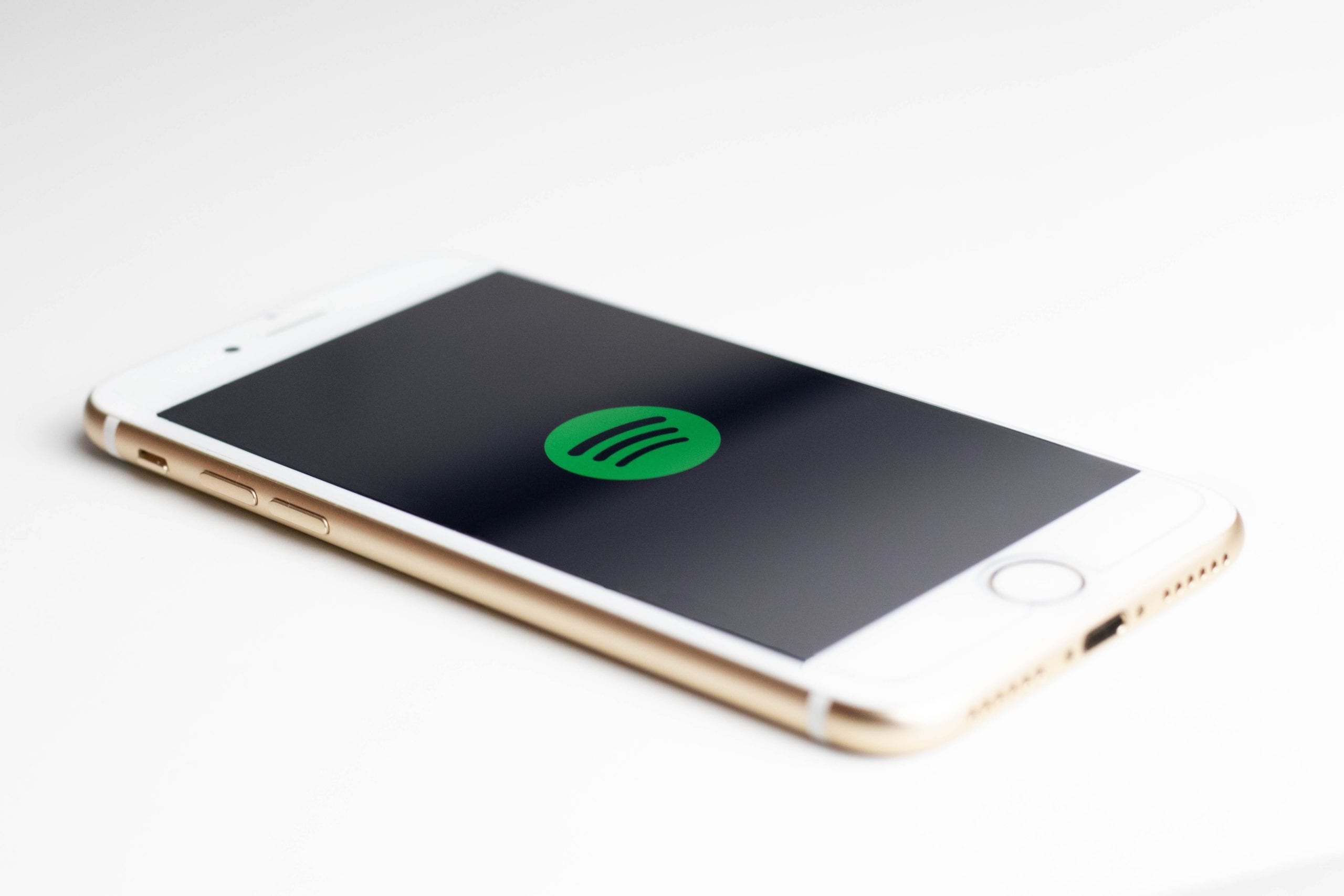
Spotify est un fournisseur international de services multimédias basé en Suède. C'est un service de streaming qui permet aux utilisateurs de diffuser et d'écouter de la musique sans limite quotidiennement. Les utilisateurs peuvent également enregistrer de la musique hors ligne pour une écoute ultérieure lorsqu'ils ne sont pas connectés à Internet.
Il a été fondé en 2006 mais lancé en 2008. L'accès à Spotify est relativement facile car les utilisateurs peuvent simplement visiter leur site et se connecter avec Facebook ou s'inscrire avec un e-mail. L'application peut également être téléchargée sur le Google Play Store. Lorsqu'un utilisateur est enregistré, il peut écouter de la musique gratuitement avec l'abonnement standard ou premium avec plus d'options et de fonctionnalités. Cependant, il n'y a pas d'option pour télécharger des fichiers musicaux.
Android SDK signifie Android Software Development Kit. Il englobe les outils nécessaires pour développer une application Android et certains de ces outils de développement sont des débogueurs, des bibliothèques, un émulateur de combiné basé sur QEMU, de la documentation, des exemples de code et des didacticiels. Bien qu'il ait eu sa version initiale il y a onze ans, sa première version stable était il y a plus de 2 ans en 2017.
Les utilisateurs peuvent accéder au site Web pour télécharger le studio Android et les outils SDK pour créer des applications mobiles. Si vous êtes un développeur cherchant à connaître le niveau, l'énergie et la valence des rythmes de piste en mesurant les caractéristiques de la piste et en faisant plus d'analyses de la dette, la plate - forme de développement Spotify est faite pour vous.
Vous trouverez ci-dessous une liste des étapes à suivre pour intégrer votre SDK Android et Spotify. À ce stade, il est supposé que vous avez une application Android prête que vous souhaitez intégrer à Spotify.
La classe publique MainActivity étend AppCompatActivity {
@Override
protected void onCreate (Bundle saveInstanceState) {
super.onCreate (savedInstanceState);
setContentView(R.layout.activity_main);
}
@Override
protected void onStart() {
super.onStart();
//code.
}
vide privé connecté () {
// plus de code
}
@Override
protected void onStop() {
super.onStop();
//La fin
}
}
dépendances {
//
implémentation du projet de mise en œuvre des dépendances de l' application (':spotify-sdk')
"com.google.code.gson:,gson:2.8.5"
}
// Définir les paramètres de connexion
ConnectionParams connectionParams =
new ConnectionParams.Builder(CLIENT_ID)
.setRedirectUri(REDIRECT_URI)
.showAuthView(true)
.build();
SpotifyAppRemote.connect(this, connectionParams,
new Connector.ConnectionListener() {
@Override
public void onConnected(SpotifyAppRemote spotifyAppRemote) {
mSpotifyAppRemote = spotifyAppRemote;
Log.d("Activité Principale", "Connecté ! Ouais !");
// Vous pouvez maintenant commencer à interagir avec App Remote
connected();
}
@Override
public void onFailure(Throwable throwable) {
Log.e(“MainActivity”, throwable.getMessage(), throwable);
// Une erreur s'est produite lors de la tentative de connexion ! Gérez les erreurs ici
}
});
L'application Android SDK utilise les mêmes URI de redirection, ID client et étendues lors de la connexion à Spotify. Le code ci-dessus utilise SpotifyAppRemote.Connector pour se connecter à Spotify et obtenir une instance de SpotifyAppRemote.
Les stories Facebook peuvent être très amusantes à réaliser. Voici comment vous pouvez créer une story sur votre appareil Android et votre ordinateur.
Découvrez comment désactiver les vidéos en lecture automatique ennuyeuses dans Google Chrome et Mozilla Firefox grâce à ce tutoriel.
Résoudre un problème où la Samsung Galaxy Tab A est bloquée sur un écran noir et ne s
Un tutoriel montrant deux solutions pour empêcher définitivement les applications de démarrer au démarrage de votre appareil Android.
Ce tutoriel vous montre comment transférer un message texte depuis un appareil Android en utilisant l
Comment activer ou désactiver les fonctionnalités de vérification orthographique dans le système d
Vous vous demandez si vous pouvez utiliser ce chargeur provenant d’un autre appareil avec votre téléphone ou votre tablette ? Cet article informatif a quelques réponses pour vous.
Lorsque Samsung a dévoilé sa nouvelle gamme de tablettes phares, il y avait beaucoup à attendre. Non seulement les Galaxy Tab S9 et S9+ apportent des améliorations attendues par rapport à la série Tab S8, mais Samsung a également introduit la Galaxy Tab S9 Ultra.
Aimez-vous lire des eBooks sur les tablettes Amazon Kindle Fire ? Découvrez comment ajouter des notes et surligner du texte dans un livre sur Kindle Fire.
Vous souhaitez organiser le système de signets de votre tablette Amazon Fire ? Lisez cet article pour apprendre à ajouter, supprimer et éditer des signets dès maintenant !






